최근 글 목록
-
- 포토샵33-sharpen필터(1)
- 진보호스팅
- 2004
-
- 포토샵32-Render필터
- 진보호스팅
- 2004
-
- 포토샵32-Pixelate필터
- 진보호스팅
- 2004
-
- 포토샵31-Noise필터
- 진보호스팅
- 2004
-
- 포토샵30-Distort필터
- 진보호스팅
- 2004
 중에서
중에서
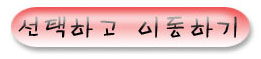
포토샵에서 하는 대부분의 일은 작업할 부분을 원하는 만큼 선택하는 것부터 시작합니다. 선택 영역이 없으면 그림 전체에 작업 결과가 적용되기 때문에 원하는 결과를 얻을 수 없습니다. 도구 상자에서 선택을 위한 툴은 선택툴, 라쏘툴, 마술봉 툴이 있습니다.
![]() 선택툴
선택툴
![]() 사각 선택 툴
사각 선택 툴 ![]() 이미지에서 선택을 원하는 부분을 마우스로 클릭하고 드래그 하면 사각으로 선택할 수 있습니다. 선택한 이미지의 안쪽을 마우스로 클릭한 수 이동하면 선택한 틀만 이동할 수 있고, 선택영역을 해제하려면 이미지의 아무 곳이나 다시 클릭합니다.
이미지에서 선택을 원하는 부분을 마우스로 클릭하고 드래그 하면 사각으로 선택할 수 있습니다. 선택한 이미지의 안쪽을 마우스로 클릭한 수 이동하면 선택한 틀만 이동할 수 있고, 선택영역을 해제하려면 이미지의 아무 곳이나 다시 클릭합니다. ![]() 원형 선택 툴
원형 선택 툴 ![]() 원형으로 이미지가 선택됩니다.
원형으로 이미지가 선택됩니다. ![]() 세로 선택 툴
세로 선택 툴 ![]() 세로로 한 픽셀이 선택됩니다
세로로 한 픽셀이 선택됩니다![]() 가로 선택 툴
가로 선택 툴 ![]() 가로로 한 픽셀이 선택됩니다.
가로로 한 픽셀이 선택됩니다.
![]() 옵션바
옵션바 ![]()
![]() 선택영역에서는 일반선택, 선택 더하기, 선택 빼기, 겹치는 부분만 선택하기 탭으로 선택영역을 조정할 수 있습니다. 단축키로도 선택영역을 조절할 수 있습니다. 선택영역을 더할 때는 먼저 선택한 후에 Shift키를 누르고 다시 선택을 하면 두 영역이 함께 선택됩니다. 마찬가지로 선택영역을 뺄 때는 먼저 선택한 후에 Alt키를 누른 채 다시 선택을 하면 먼저의 영역에서 나중에 선택한 영역이 빠지게 됩니다.
선택영역에서는 일반선택, 선택 더하기, 선택 빼기, 겹치는 부분만 선택하기 탭으로 선택영역을 조정할 수 있습니다. 단축키로도 선택영역을 조절할 수 있습니다. 선택영역을 더할 때는 먼저 선택한 후에 Shift키를 누르고 다시 선택을 하면 두 영역이 함께 선택됩니다. 마찬가지로 선택영역을 뺄 때는 먼저 선택한 후에 Alt키를 누른 채 다시 선택을 하면 먼저의 영역에서 나중에 선택한 영역이 빠지게 됩니다.
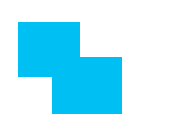 |
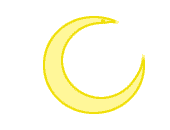 |
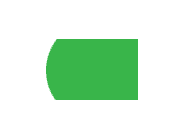 |
| 선택 더하기 | 선택 빼기 | 겹치는 부분만 선택하기 |
![]() feather: 수치를 입력하면 선택한 가장자리가 부드러워집니다. 수치가 높을수록 더 부드럽게 됩니다.
feather: 수치를 입력하면 선택한 가장자리가 부드러워집니다. 수치가 높을수록 더 부드럽게 됩니다.
 |
 |
 |
| feather=0 | feather=5 | feather=10 |
![]() Anti-aliased: 이곳을 클릭하면 선택영역의 가장자리를 부드럽게 만들어줍니다. 꼭 직선영역을 선택할 경우가 아니라면 안티앨리어스를 선택하는 것이 좋습니다.
Anti-aliased: 이곳을 클릭하면 선택영역의 가장자리를 부드럽게 만들어줍니다. 꼭 직선영역을 선택할 경우가 아니라면 안티앨리어스를 선택하는 것이 좋습니다.
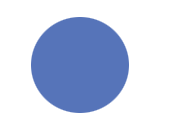 |
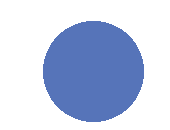 |
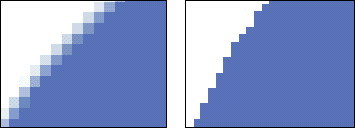 |
| anti-aliased를 선택한 경우 | anti-aliased를 선택하지 않은 경우 경우 | 두 경우를 확대하여 보면 anti-aliased의 역할을 알 수 있습니다. |
최근 댓글 목록